1、打开图片。

2、点击按钮增加图层。

3、点击编辑,填充。

4、弹出对话框,点击颜色。

5、弹出颜色对话框,点击黑色,确定。

6、点击滤镜,杂色,添加杂色。
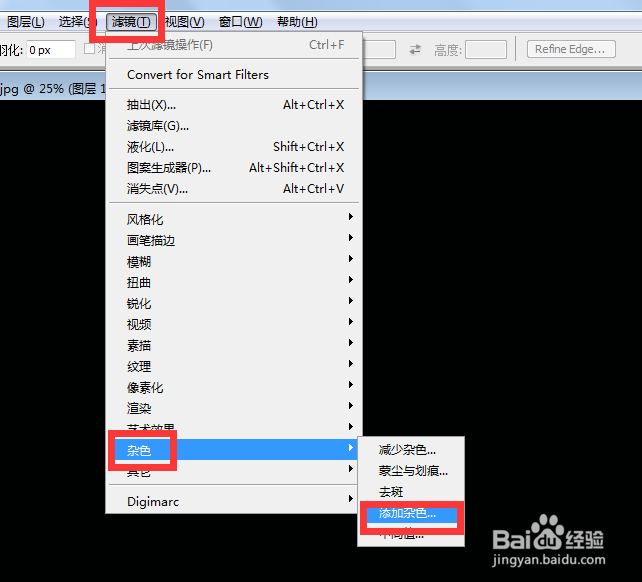
7、弹出对话框,数量调大一些,选中高期分布,勾选单色,确定。

8、点击滤镜,模糊,动感模糊。
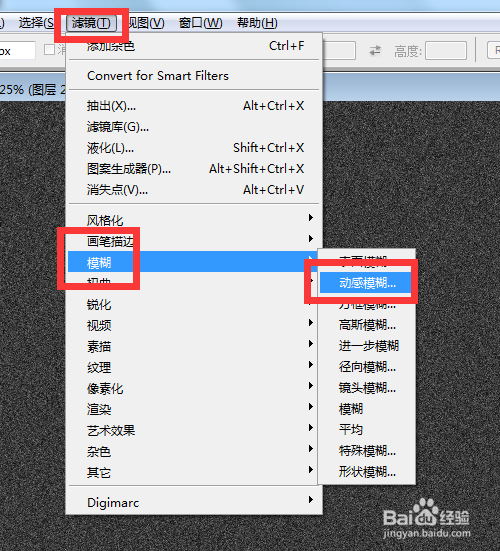
9、弹出对话框,角度调整为下雨时相当的角度,距离不用太大,确定。

10、是不是有点蒙蒙细雨的感觉。

时间:2024-10-13 22:08:41
1、打开图片。

2、点击按钮增加图层。

3、点击编辑,填充。

4、弹出对话框,点击颜色。

5、弹出颜色对话框,点击黑色,确定。

6、点击滤镜,杂色,添加杂色。
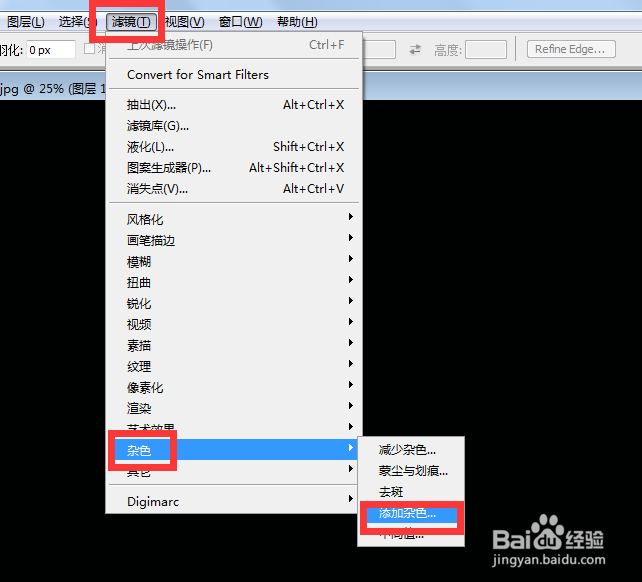
7、弹出对话框,数量调大一些,选中高期分布,勾选单色,确定。

8、点击滤镜,模糊,动感模糊。
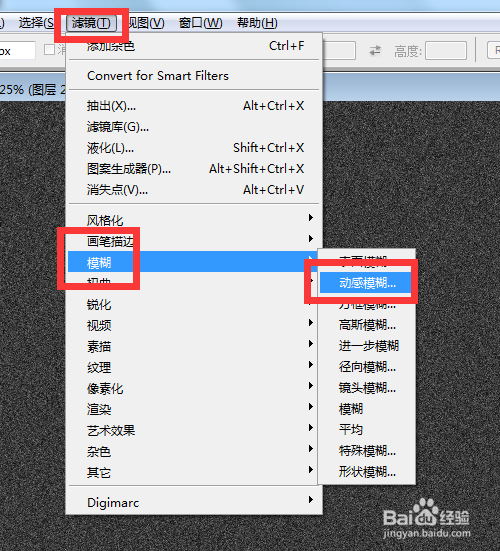
9、弹出对话框,角度调整为下雨时相当的角度,距离不用太大,确定。

10、是不是有点蒙蒙细雨的感觉。

